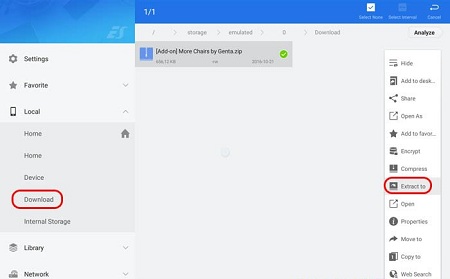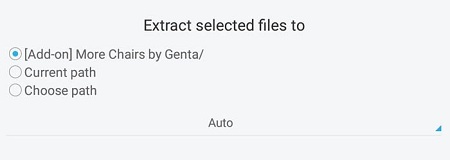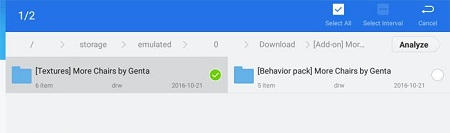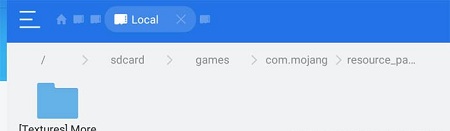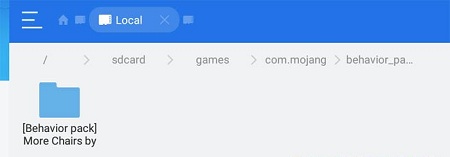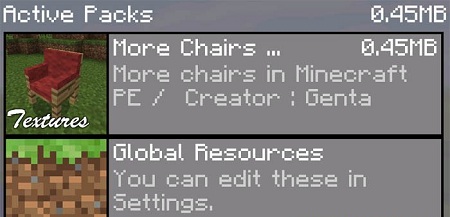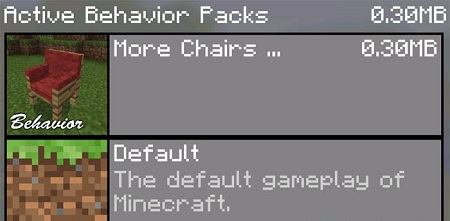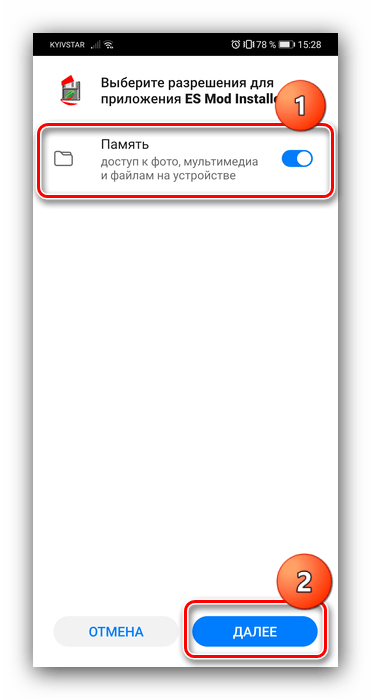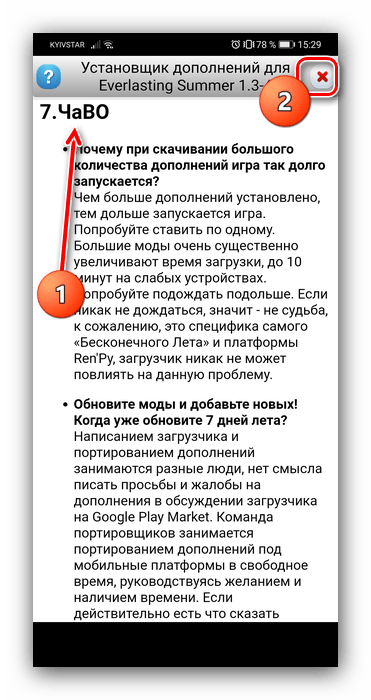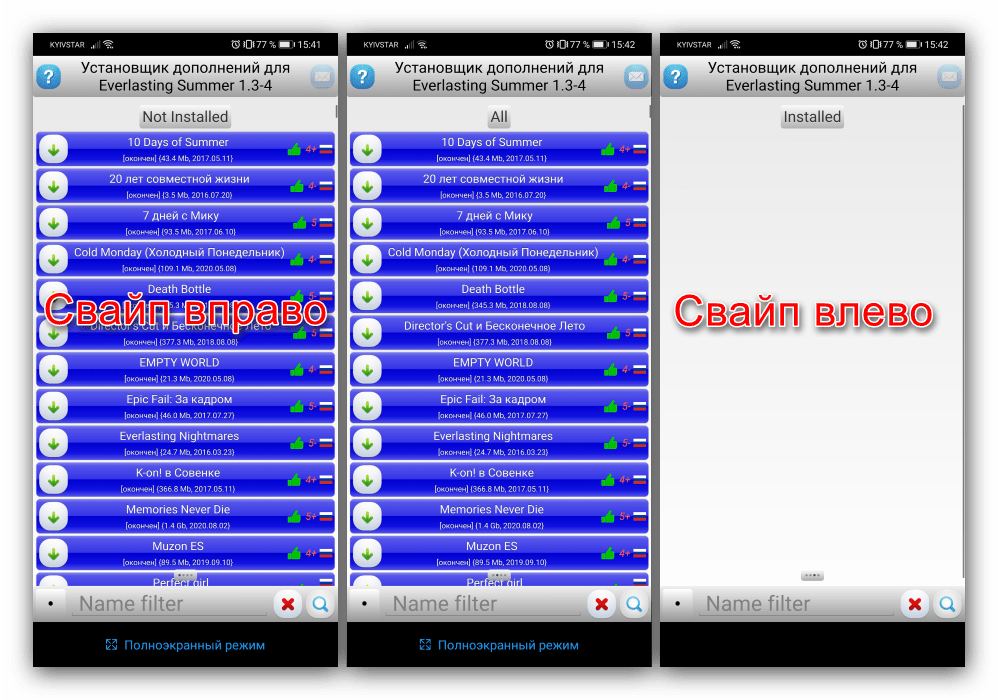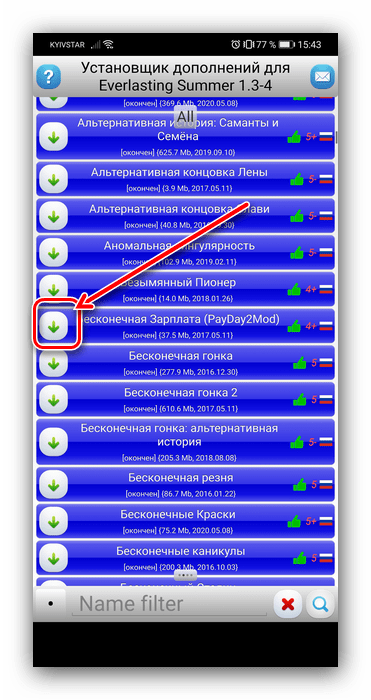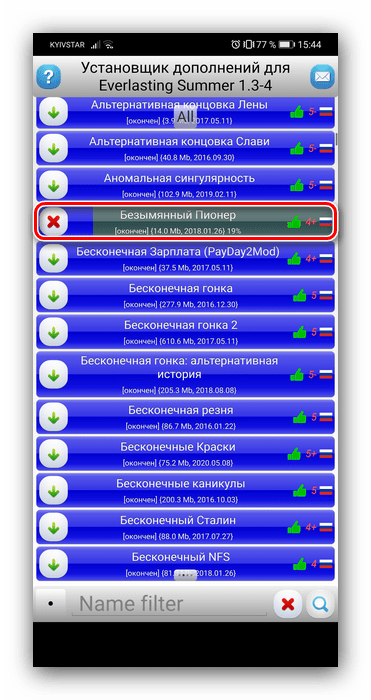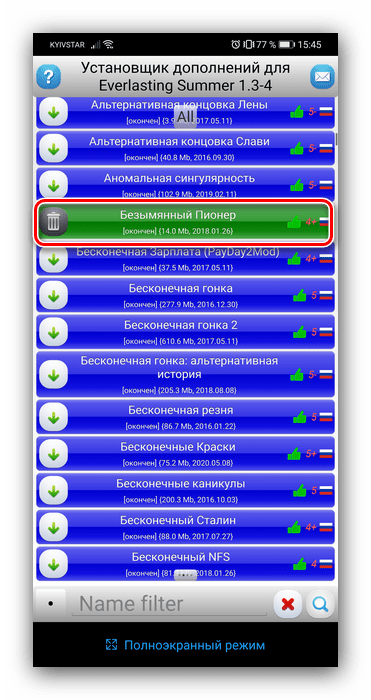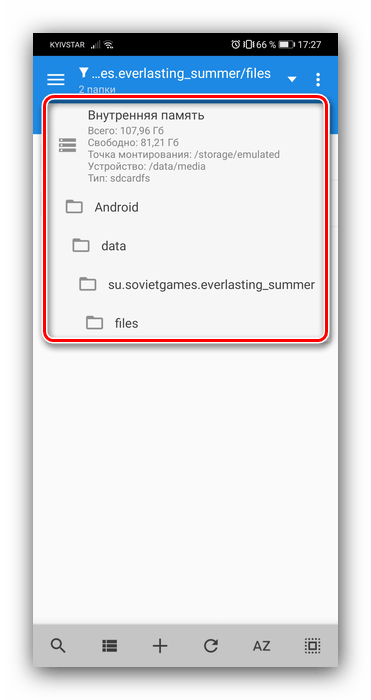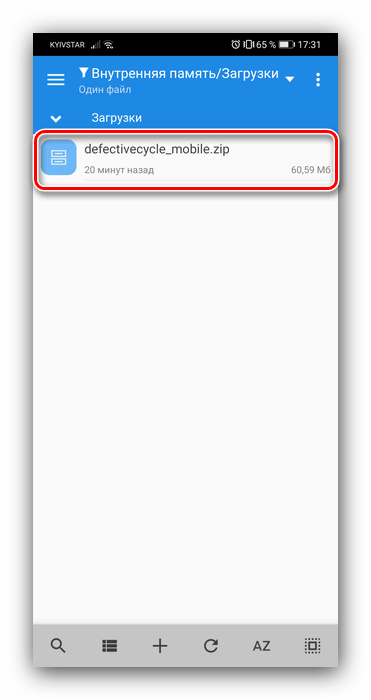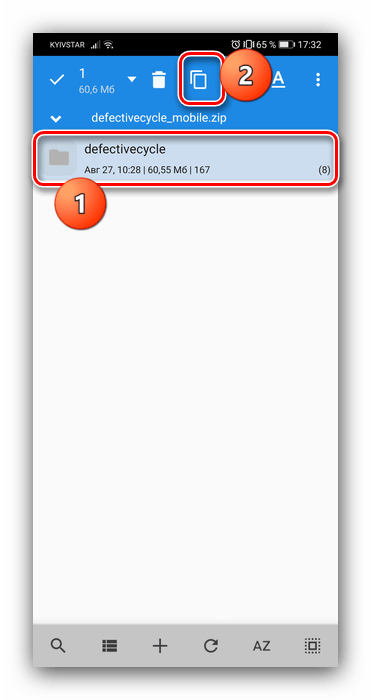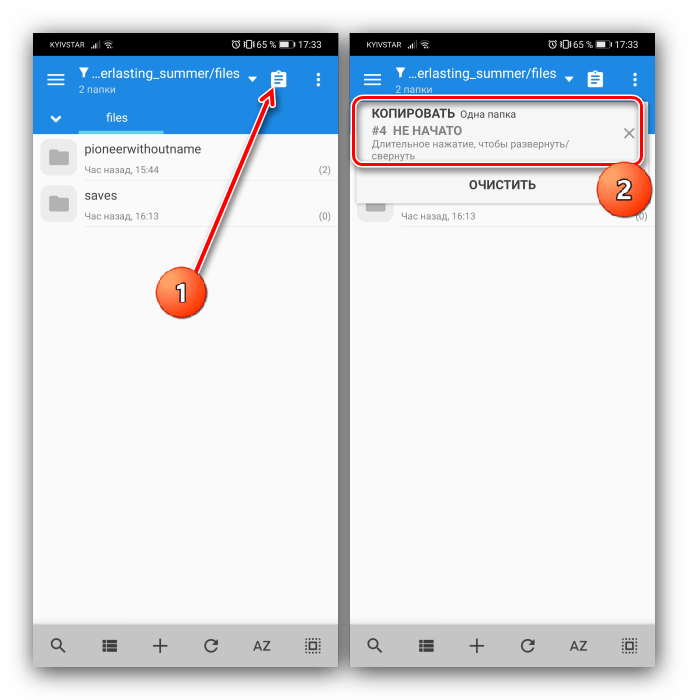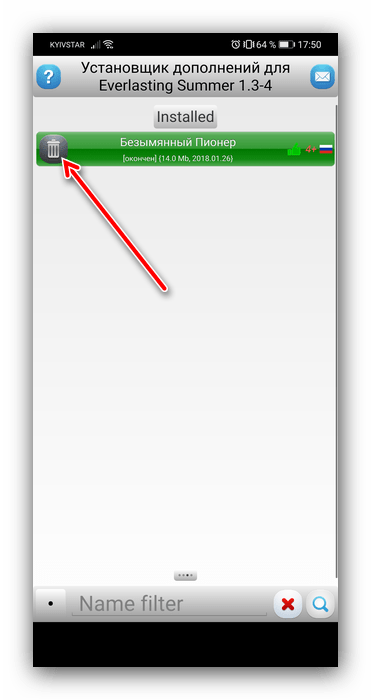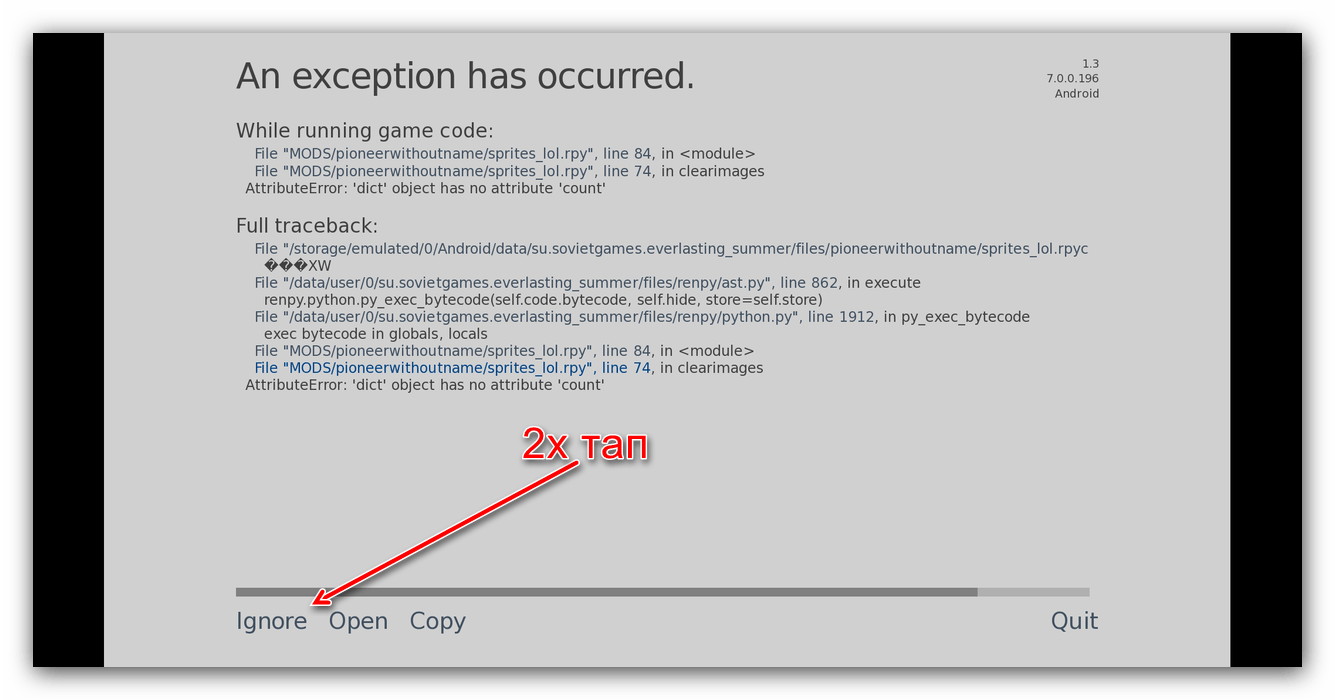Как установить моды для Майнкрафт ПЕ?
Хотим рассказать новичкам, как устанавливать моды для Майнкрафт на Андроид. Так вышло, что, несмотря на начало выпуска пользовательских модов сразу с выходом MCPE, официальным дополнительным контентом их стали признавать лишь недавно. Именно поэтому многие ещё ни разу не устанавливали себе моды на Майнкрафт ПЕ. Ниже мы подробно рассказываем как установить моды на Minecraft PE.
Эти расширения самые популярные среди модов для Майнкрафт ПЕ, потому что очень просты в установке. Нужно просто скачать файл, например с нашего сайта, найти его в папке для загрузок, и открыть. Установка начнётся сама по себе и не потребует дополнительных действий – просто заходите в игру, выбирайте нужный мод в настройках, и играйте.
1. Скачайте мод. Ваша версия игры должна быть не меньше, чем 0.16.0
2. Откройте файловый менеджер своего устройства и зайдите в папку с загрузками
3. Отыщите скачанный файл и распакуйте его, нажав на него длительно и выбрав «Извлечь в» («Extract to»)
4. В открывшемся окне выберите папку для модов сразу или же распакуйте в текущую папку, а затем скопируйте файл в нужное место по пути: /games/com.mojang/
Важно обратить внимание, что контент внутри может быть разный – моды, текстуры, ресурсы и т.д. Для каждого из видов есть своя конечная папка:
Моды – behavior_packs
Карты – minecraftWorlds
Текстуры – resource_packs
ПАПКА, КОТОРУЮ НЕЛЬЗЯ ТРОГАТЬ – minecraftpe
5. После переноса распакованной папки в нужную директорию, можно запускать игру и создавать новый мир, либо открывать редактор старого. Там нужно выбрать установленные вами элементы.
6. Теперь можно начать играть.
Установка файлов ModPE (BlockLauncher)
1. Установите BlockLauncher
2. Зайдите на вкладу «Моды»
3. В игре вам также придётся посетить меню БлокЛаунчера и выбрать там надпись Manage ModPE Scripts
4. Далее следует нажать кнопку «Import»
5. Local storage
6. В папке Загрузки (Download) выбрать скачанный файл. Установка начнётся сама и не потребует вашего вмешательства
7. Можно играть
Как установить мод на андроид устройство?
Моды для игр – это небольшие модификации, которые созданные посторонними разработчиками с помощью SDK и распространяться совершенно бесплатно. В отличии от оригинальных игр, моды вы не сможете скачать с оригинального Google Play, но тем не менее на нашем сайте их можно скачать и установить большое количество. Все моды абсолютно разные и вносят совершенно различные изменения в игру, добавляя новые возможности или облегчая ее прохождение. Далее вы объясним как с помощью простых действий на вашем смартфоне или планшете вы сможете просто установить любую модификацию и наслаждаться ее работой абсолютно бесплатно.
Порядок разблокировки вашего андроид устройства для дальнейшей установки модов:
Для старых версий андроид устройств (4.2-7.1)
— Зайдите в основные настройки вашего устройства и в подменю «Безопасность» выберите раздел «Администрирование устройства», в котором вам нужно отметить галочку напротив пункта «Неизвестные источники»;
— Это даст вам полный доступ к памяти устройства и позволит устанавливать любую модификацию, скачанную с посторонних ресурсов;
— Во время установки игр и приложений, может возникнуть небольшой конфликт со старыми версиями уже установленных игр, и чтобы его предотвратить, вам нужно удалить старые версии перед установкой любого мода перейдя в настройках и пункте «Приложения и уведомления».
Для новых версий андроид начиная с Android Oreo (8.0 и выше)
— Открывайте «Настройки», можно зайти через меню или прямиком со шторки уведомлений нажав на знак шестеренки;
— Кликните оп пункту «Приложения и уведомления», а затем выберите второе меню «Расширенные настройки»;
— И уже здесь откройте новый пункт «Специальный доступ»;
— Немного прокрутив вниз вы увидите надпись «Установка неизвестных приложений» в которое вам нужно перейти;
— А уже там вы сможете выбрать каким именно приложениям дать доступ для загрузки приложений с различных источников, передвигая виртуальную кнопку.
3. Устанавливать большое количество скачанных модов будет через встроенный файловый менеджер или любой другой на подобии ES Проводника (прямая ссылка). Также для работы многих модов вам потребуется установить дополнительно КЭШ, метод установки которого подробно описан в данной статье.
Установка модификаций для игры Бесконечное Лето для Android
Способ 1: ES Mod Installer
Самым простым и удобным методом решения нашей задачи будет установка приложения ES Mod Installer, которое объединяет в себе инсталлятор и менеджер модов.
Начнётся загрузка выбранного дополнения – прогресс можно отследить прямо в его строке.
Готово – если всё сделано правильно, дополнение должно запуститься.
Способ 2: Установка вручную
Некоторые моды по тем или иным причинам отсутствуют в ES Mod Installer, поэтому их можно инсталлировать только вручную. Процедура выглядит следующим образом:
Если во внутреннем хранилище девайса требуемая директория отсутствует, поищите её на карте памяти.
Как видим, ручной вариант установки модификации не особо сложнее работы с приложением-менеджером.
Решение возможных проблем
Иногда в процессе инсталляции или использования модов можно столкнуться с теми или иными сбоями. Разберём самые частые.
Мод установился, но в списке отсутствует
Наиболее распространённая и неприятная проблема, которая возникает по ряду причин. Выполните следующие шаги:
После установки мода при запуске игры появляются ошибки
Вторая часто встречающаяся проблема, устранить которую проще предыдущей. Причин её появления существует только две – недоработка модификации или их конфликт. Если при старте БЛ вы видите ошибку вроде отмеченной на скриншоте ниже, дважды нажмите «Ignore» – игра должна загрузится и работать. Такое сообщение означает, что автор аддона не прописал в одном из файлов некритичное значение, которое никак не влияет на работоспособность обоих компонентов.
Также некоторые дополнения (в частности, альтернативные руты для одного и того же персонажа) могут быть несовместимы между собой, поэтому одно из них потребуется удалить для устранения сбоя.
Мод работает нестабильно (зависает, вылетает)
При установке модификаций важно понимать, что их созданием занимаются энтузиасты, поэтому проблемы со стабильностью неизбежны, особенно для глобальных модов вроде замены картинок или добавления новых персонажей. Решение тут только одно – ждать, пока разработчик выпустит исправленную версию.
Помимо этой статьи, на сайте еще 12295 инструкций.
Добавьте сайт Lumpics.ru в закладки (CTRL+D) и мы точно еще пригодимся вам.
Отблагодарите автора, поделитесь статьей в социальных сетях.
Как установить моды в Minecraft Pocket Edition (PE)
Инструкция написана для Android версии Minecraft PE!
1) Устанавливаем сам Майнкрафт на мобильное устройство, скачать Minecraft Pocket Edition можно с нашего сайта (У нас в гайде будет использоваться версия 0.12.1).
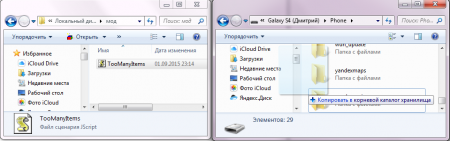
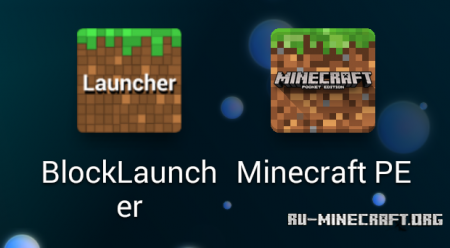
5) Дополнительный пункт! Если мод добавляет мобов, предметы и так далее, то скорее всего, с ним вместе идут текстуры, которые тоже нужно установить. Рекомендуем устанавливать их раньше самого мода!
5.1) Нажимаем на гаечный ключ и выбираем в меню «Настройки BL».
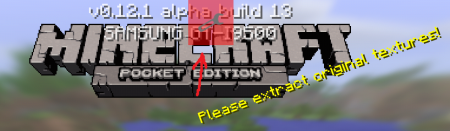
5.2) Находим надпись «Текстурпак» и ставим значение в ON.
5.3) Нажимаем на надпись «Текстурпак» и попадаем в специальное меню, где нажимаем «Импорт».
5.4) Ищем файл текстур в файловом хранилище телефона и выбираем. Если все ок, вы увидите примерно следующее:
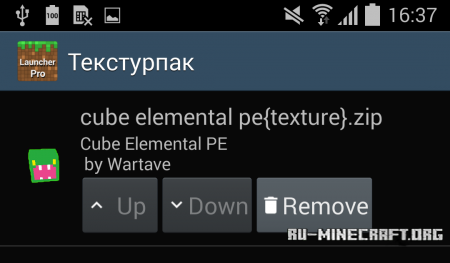
6) Опять нажимаем на гаечный ключ, в котором нажимаем на кнопку «ModPE Script».
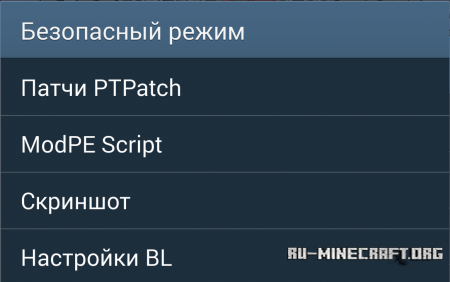
7) Если возле надписи «ModPE Script» не стоит ON, то установите. Нажимаем «Добавить».
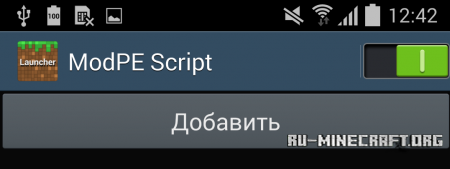
8) Выбираем «Память телефона».
9) Находим сам мод, который вы раньше записали на телефон и нажимаем на его.
Как устанавливать моды для Майнкрафт на Андроид
Инструкция получилась не очень большой, зато в неё всё понятно изложено и думаю каждый сможет установить моды в Minecraft. Если у вас остались вопросы, тогда задавайте их в комментариях и мы обязательно на них ответим. Также, если вы скачиваете моды с нашего сайта, то на каждой странице будет своя, более детальная, инструкция.
Как установить моды (.mcpack)?
Вы недавно начали играть в игру Minecraft PE и не знаете, как устанавливать моды для игры? Тогда эта статья будет крайне полезной для вас, ведь в ней мы простым языком описали процесс установки модов разных форматов. Стоит отметить, что процесс установки модов на Майнкрафт ПЕ очень простой и не требует от игрока от особых технических знаний и навыков.
Загрузка модов очень проста. Дойдите до конца страницы и найдите кнопку для скачивания.
Видео установка модов МКПЕ
Полная инструкция по установке модов на Minecraft PE без использования блок лаунчера и сторонних программ.
Модификации — лучший способ разнообразить игру. Их использует огромное множество игроков Minecraft PE по всему миру. К сожалению, моды умеют устанавливать на телефон далеко не все. Мы составили подробную инструкцию с картинками по установке модов на Майнкрафт на Андроид:
Как установить моды Майнкрафт на телефон без программ
1. Скачайте мод на Майнкрафт ПЕ у нас на сайте.
2. Нажмите на понравившийся вам.
Ну вот и всё, теперь вы знаете как установить моды Майнкрафт ПЕ любой версии. Надеюсь данный материал был написан очень доходчиво и у вас не возникнет никаких проблем. Если у вас возникли, какие либо вопросы будем рады увидеть их в комментариях.
Первое, что нам потребуется это скачать программу BlockLauncher PRO в соответствии с вашей версией MCPE:
Если вы только недавно начали играть или не знаете, как установить моды Minecraft PE тогда данная статья будет для вас очень интересна. В ней мы постараемся очень доходчиво и предельно рассказать вам, как установить моды на Майнкрафт ПЕ. Данный процесс очень простой и не потребует от вас особых знаний и специальных навыков, всё очень просто.
Установка модов в данном разрешении уже немного сложнее, так как нужно вручную кидать файлы в папку Minecraft Pocket Edition. Тем не менее, это не забирает много времени и на самом деле делается это очень просто:
В этой статье мы рассмотрим все возможные варианты, которые только существуют в Minecraft Pocket Edition!
Также может быть такое, что в архивах ZIP спрятан файл форматом McPack или McAddon. Тогда просто распокуйте архив и нажмите на файл форматом McPack или McAddon.
McPack / McAddon:
Некоторые программисты делают моды для сторонних лаунчеров, таких как Blocklauncher, так как через сторонний софт мододелы получают возможность внедрить больше возможностей, чем в обычные аддоны. Но как же устанавливать такие моды? Давайте разбираться!
Где можно скачать такие аддоны для Minecraft PE? — На нашем сайте есть раздел «Моды для Minecraft PE», там Вы найдете огромное количество дополнений в этом формате.
В некоторых случаях, в названии скачанных файлов не будет полных слов Behavior и Resource, а будут сокращения B или Beh, а также R или Res соответственно.
Активируйте мод в разделах «Наборы ресурсов» и «Наборы параметров».
Включение мода в игре
Эта подробная пошаговая инструкция по установке Майнкрафт модов на Андроид смартфоны и планшеты поможет быстро установить аддон на любое устройство под управлением Android.
Еще раз проверьте, что Behavior и Resource файлы перемещены в нужные папки и не перепутаны местами.
Откройте файловый менеджер и найдите скачанный мод. Нажмите на него и в появившемся окне «Открыть с помощью» выберите Minecraft.
Так же бывают для новых версий Майнкрафта, начиная с версии игры Minecraft 1.8.0 на Андроид, файлы с расширением .mcaddon. Здесь всё ещё проще, вы просто нажимаете на этот файл. Он автоматически переносится в игру. Далее проделываем тоже самое, что и в первом случае.
У каждого из нас наступает момент когда обычного Майнкрафта становится мало, и охота дополнить его установкой мода. Как это сделать мы сейчас разберемся. Данный способ подходит на все актуальные версии майнкрафта.
Подробная инструкция для новичков по установке модов для Майнкрафт ПЕ на телефон или планшет.
Как установить моды?
Первым делом необходимо скачать мод, и посмотреть на его формат. Чаще всего при скачивании будет 2 файла, с расширением .mcpack. Один из файлов это набор текстур, а второй параметров.
Теперь можно открыть раздел Модификаций и наслаждаться игрой с дополнительными возможностями.
Давайте отвечу еще на этот очень простой вопрос, для новичков будет особо интересно — метод очень лёгкий!
Давайте раз уж пошла такая пьянка отвечать на вопросы новичков, затронем и этот простенький вопрос
Хотите хорошо видеть ночью? Тогда этот мод для вас!
Вышел новый 0.16.0 Minecraft PE а с ним новые аддоны, как их устанавливать?
Даю ответы на популярные вопросы. Будет очень полезно для новичков. Работаем с программами pockettool и block laucher pro
Инструкция по установке аддона:
Где скачать официальные моды для Minecraft PE
Также вы можете найти похожие модификации на различных сайтах и сообществах, посвященных Minecraft: Pocket Edition.
На данный момент от официальных разработчиков Mojang доступно два аддона для Minecraft PE 0.16.0 (прямые ссылки на скачивание модов):
Теперь можно открывать саму игру. В меню с созданными мирами должен быть новый. В случае с модификацией Castle Siege это Castle Siege Demo World. Сначала зайдите в настройки этого мира и проверьте пункт «Наборы параметров». Если там самым верхним набором параметров значится Castle Siege (или название другого мода), то все нормально и можно начинать игру. Как видите, толпы мобов действительно ждут вас за стенами замка.
21 октября студия Mojang выпустила крупное обновление для Minecraft: Pocket Edition на Android. Одним из важных нововведений стала официальная поддержка аддонов (модификаций). Вместе с выходом обновления Майнкрафт 0.16.0 разработчики выпустили две крупные модификации, которые уже можно установить на мобильной версии. Как это сделать — читайте на Трешбоксе.
Наша команда портала решила создать небольшую инструкцию по установке модов на Minecraft — Pocket Edition всех версий. Установку мы вам покажем на основе самой популярной программы для Minecraft — Pocket Ediiton, BlockLauncher Pro. С этой программой вы установите любое дополнение на Minecraft — Pocket Edition в том числе и моды для Minecraft — Pocket Edition.
2) Убедитесь что у вас включена поддержка модов. И потом нажимаем добавить
Установка мода на Minecraft PE:
1) Запустите BlockLauncher и нажми на гаечный ключик сверху!